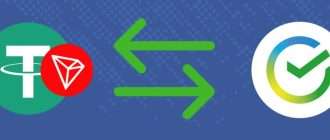8 торговых советников для управления своими позициями
В этой статье рассмотрим несколько вспомогательных торговых советников МТ4 для управления вашими торговыми позициями. Эти советники сами не открывают позиции и не торгуют. Они помогают сопровождать и управлять ваши открытые позиции, а также фиксировать прибыль в выигрышных сделках. Стоп лосс и трейлинг стоп являются важной частью управления рисками на рынке Форекс, а также управления торговлей. Часто функция трейлинг стопа, которая по умолчанию присутствует в торговой платформе MT4, не удовлетворяет трейдеров Форекс.
Например, у вас есть прибыльная сделка, и пока вы находитесь вдали от экрана, рынок может сделать резкое движение против вашей сделки, и хуже всего то, что вы не зафиксировали никакой прибыли.
Вот тут-то и пригодятся вспомогательные советники по управлению стоп лоссом, тейк-профитом и трейлинг стопом.
Список из 8 торговых советников для управления своими позициями.
1. Торговый советник e-Trailing.
Работает он на одном графике, поэтому, если у вас есть сделки, открытые на разных графиках, вам нужно устанавливать его на каждый график.
Автоматически создает трейлинг стоп для всех сделок, которые открыты или будут открыты в будущем.
AllPositions — трейлинг стоп используется для всех позиций.
Trail Profit Trailing — если «true», он активирует трейлинг стоп, как только ваша сделка начинает получать прибыль и фиксирует вашу прибыль, а если «false», трейлинг стоп активируется сразу, как только открывается новая позиция.
Trailing Stop — показывает размер трейлинг стопа в пунктах.
TrailingStep — это шаг трейлинг стопа.
UseSound — опция для использования звуковых сигналов.
NameFileSound — имя звукового файла.
Ссылка для скачивания этого советника MT4:
2. Торговый советник Swiss_Army_EA_V1.51.
Если вы хотите использовать безубыточность, трейлинг стопы, установку и удаление тейк-профитов и стоп лоссов, а также различные условия закрытия сделок, для этого подойдет этот советник.
Этот эксперт выведет на экран то, что ему разрешено делать (что установлено в настройках). Это поможет вам понять, что он делает.
Вам также придется потратить немного больше времени, чтобы по-настоящему научиться им пользоваться, потому что настроек у данного советника намного больше, чем у рассмотренного ранее (около 40 параметров для настройки).
Все параметры в данной статье мы расписывать не будем, все они подробно расписаны в руководстве пользователя, которое идет в архиве вместе с советником.
Ссылка для скачивания этого советника MT4:
3. Торговый советник Tight_Trailing-Stops.
Этот эксперт устанавливает жесткий стоп лосс и трейлинг стоп. У вас могут возникнуть проблемы с использованием этого советника в некоторых случаях, когда спрэд у брокера будет больше, чем размер стоп лосса или трейлинг стопа.
Если вы установите Use Tight Stop в положение «true», то трейлинг стоп будет установлен.
TrailingAct — это количество пунктов, которое вы устанавливаете для запуска трейлинг стопа. Например, если вы хотите, чтобы трейлинг стоп активировался, когда позиция находится в 15 пунктах прибыли, то установите TrailingAct на 15.
TrailingStep — это шаг трейлинг стопа, расстояние до стоп лосса, которое будет тралиться вместе с движением цены.
Ссылка для загрузки:
4. Торговый советник BreakEvenExpert_v1.
Этот советник очень полезен. Он устанавливает стоп лосс в безубыток, когда достигается N-ое количество пунктов прибыли.
Например, вы поставили параметр Breakeven равным 30, это значит, что советник переместит ваш стоп лосс в безубыток, как только будет достигнута прибыль в 30 пунктов.
Ссылка для скачивания:
5. Торговый советник TrailingStop.
Этот торговый советник изменяет трейлинг стоп на всех открытых сделках, которые находятся в прибыли на текущем счете и графиках, к которым он прикреплен.
Этот торговый советник был разработан, чтобы помочь вам в следующих ситуациях:
— Изменение трейлинг стопа по всем открытым сделкам на текущем счете.
— Изменение трейлинг стопа по всем прибыльным открытым сделкам на текущем счете.
— Изменение трейлинг стопа по всем сделкам на открытом графике.
— Изменение трейлинг стопа по всем прибыльным сделкам на открытом графике.
— Закрыть все сделки и взять указанную прибыль, когда весь счет находится в прибыли.
AllPositions — при значении «true» советник изменит все открытые сделки на текущем счете. При значении «false» он будет изменять только сделки на открытом графике.
ProfitTrailing — при значении «true» советник будет изменять только те сделки, которые находятся в прибыли. При значении «false» он будет изменять как прибыльные, так и убыточные сделки.
TrailingStop — количество пунктов для установки трейлинг стопа. Минимум 5 пунктов.
ProfitTarget — при значении 0 эксперт работает в режиме трейлинг стопа. Если задается значение выше 0, существующие стоп-лоссы удаляются и эксперт закроет все сделки, когда будет достигнута желаемая прибыль.
TrailingStep — шаг трейлинг стопа, после которого советник начинает тралить стоп лосс.
UseSound — при значении «true» активируется звуковой файл эксперта.
NameFileSound — используемый звуковой файл. Его можно изменить на любой звуковой файл, который вы можете установить с вашего компьютера.
Ссылка на скачивание советника:
6. Торговый советник Auto SL and TS.
Советник позволяет установить стоп лосс, тейк-профит и трейлинг стоп в любой комбинации. То есть, если вы хотите установить только стоп лосс, то в параметрах эксперта у переменных Take Profit и Tralling stop оставляете значения равными 0.
Советник будет работать только на графике, к которому он прикреплен. Если вы разместите стоп лосс или тейк-профит, то они будут неизменны, но если вы решили использовать трейлинг стоп, то он начнет перемещать стоп лосс, когда будет достигнут установленный уровень для этой сделки.
Советник автоматически рассчитывает 4-х и 5-тизначные котировки различных брокеров.
Ссылка на скачивание советника:
7. Торговый советник TrailingWithPartialClose.
Если вам нужен советник Форекс, который частично закрывает позиции при достижении установленной цели, то это как раз такой советник.
Это многофункциональный торговый советник, который позволяет закрывать позицию по частям, а также имеет 7 различных типов трейлинг стопов, которые вы можете применить. Это может быть обычный трейлинг, трейлинг стоп по прибыли, три выставляемых уровня стоп лосса до включения трейлинг стопа, безубыток + локирование, пошаговый трейлинг стоп, МА трейлинг стоп, PSAR трейлинг стоп.
Лучший вариант — скачать его, погонять его на дэмо-счете и выяснить , как работают все эти параметры.
Ссылка для скачивания:
8. Торговый советник Trade_protector-1.2.
Этот советник немного отличается от других, потому что он основан на концепции, называемой пропорциональным трейлинг стопом.
Он устанавливает процентное соотношение пунктов для защиты трейлинг стопом в зависимости от того, насколько хорошо движется тренд.
Когда вы устанавливаете процентное соотношение, советник переместит стоп лосс на «x%» расстояние между текущей рыночной ценой и ценой, по которой был открыт ордер.
Logging — 1 означает, что вы хотите сохранять журналы в каталоге expertfiles, если 0, то вы не хотите их сохранять.
nTrailingStop — количество пунктов для начального трейлинг стопа, пока сделка не достигнет: profit = nPropSLThreshold.
nPropSLThreshold — количество пунктов, после которого будет активирован пропорциональный прибыли трейлинг стоп.
dPropSLThreshold — это коэффициент умножения и рассчитывается по формуле: (PropSL=профит х dPropSLRatio — спрэд).
nUseEscape – Значение 0 или 1. Включить или выключить параметр для фиксации минимальной прибыли.
nEscapeLevel – Уровень минимального профита в пунктах.
nEscapeTP — уровень тейк-профита в пунктах.
Ссылка для скачивания:
Скачивайте эти вспомогательные торговые советники для управления своими позициями. Ставьте лайк, если понравилось, пишите в комментариях свои мысли.
Звуковые сигналы в индикаторах
Не смотря на возрастающую популярность автотрейдинга, многие трейдеры продолжают торговать вручную. И если эксперту для оценки текущей ситуации на рынке требуется несколько миллисекунд, то обычному человеку необходимо потратить много времени, усилий и, главное, внимания.
Как и несколько лет назад, многие трейдеры для анализа пользуются Техническими индикаторами — одним или несколькими сразу. А некоторые стратегии учитывают значения индикаторов одновременно на нескольких периодах.
- Написать эксперта, который будет анализировать рынок и сообщать о важных событиях;
- Сидеть возле монитора и, переключаясь между десятками графиков, пытаться сопоставить полученную информацию;
- Добавить во все используемые индикаторы систему оповещения о торговых сигналах.
Первый вариант по моему мнению наиболее правильный, но требует либо навыков программиста либо денег на реализацию. Второй — очень трудоемкий, утомительный и нерациональный. А третий вариант — нечто среднее между первыми двумя. Для его реализации необходимо намного меньше времени и умений, но он значительно облегчит жизнь (работу) трейдеру, торгующему вручную.
Именно реализации третьего варианта и посвящена данная статья. После её прочтения каждый трейдер сможет добавлять в индикаторы удобные для себя сигналы.
Виды сигналов
Способов интерпретации индикаторов существует очень много. Даже стандартные индикаторы терминала MetaTrader 4 можно понимать по разному. О всевозможных пользовательских индикаторах я вообще молчу.
Кто-то покупает, когда главная линия MACD пересекает сигнальную, кто-то ждет пересечения с нулевой линией, а кто-то открывает длинную позицию, когда MACD меньше 0 и начинает движение вверх. Предусмотреть все возможные варианты интерпретации мне не представляется возможным, поэтому я вам расскажу принцип добавления сигнального блока, а вы, отталкиваясь от него, сможете добавить любой тип сигнала в большинство индикаторов.
- Пересечение двух линий индикатора (пример приведен выше — главная линия MACD и сигнальная линия);
- Пересечение линией индикатора определенного уровня (главная линия MACD и нулевая линия, Stoсhastic и уровни 70 и 30, CCI и уровни -100 и 100);
- Изменение направления движения (AC и AO, обычный MA);
- Изменение расположения по отношению к цене (Parabolic SAR);
- Появление стрелочки над или под ценой (Fractals).
Способы оповещения
- Обычное сообщение на экран (функция Comment);
- Текст в журнале (функция Print);
- Окно с сообщением и звуковой сигнал (функция Alert);
- Отдельный звуковой сигнал с выбором воспроизводимого файла (функция PlaySound).
В этой статье мы рассмотрим только способы звукового и визуального оповещения терминала MetaTrader 4.
Самый простой и удобный из них — функция Alert, так как содержит и текст и звук. Кроме того, терминал хранит историю Alert-ов и всегда можно посмотреть, какой сигнал был час назад.
Но, как известно, на вкус и цвет товарищей нет. Поэтому я сделаю заготовку для всех упомянутых способов (кроме SendFTP, MessageBox и SendMail), а вы выберете удобный для себя.
Фильтр на частоту сигналов
- Сигналы определять на основании сформировавшихся баров. Это наиболее правильное решение;
- Чередовать сигналы — после покупки только продажа, и наоборот (тоже очень логичный ход, его можно использовать одновременно с другими);
- Делать паузу между сигналами (не очень хорошая идея);
- Давать один сигнал на бар (тоже достаточно искусственное ограничение).
Итак, приступим к реализации.
Сигнал первый — пересечение двух индикаторных линий
Начнем с приводимого в примерах MACD.
Главная наша задача — определить в каких массивах хранятся линии индикатора. Для этого посмотрим в код:
Обратите внимание на комментарий «indicator buffers» — это именно то, что мы искали. Такие массивы чаще всего имеют интуитивно понятное имя (MacdBuffer — буфер значения главной линии MACD, SignalBuffer — буфер сигнальной линии) и всегда располагаются вне функций init, deinit и start.
Если массивов много и сложно понять какой из них необходим, посмотрите в функцию init — все массивы, отображенные на графике, «привязываются» к определенному номеру с помощью функции SetIndexBuffer:
И именно в таком порядке (от 0 до 7) значения линий индикатора отображаются в окне DataWindow. Имена, которые вы увидите там же, назначаются функцией SetIndexLabel — это третий способ идентификации.
Теперь, когда мы знаем, где хранятся необходимые данные, можем переходить к реализации сигнального блока. Для этого перемещаемся в самый конец функции start — выше последнего оператора return:
Ни в коем случае нельзя добавлять сигнальный блок в цикл расчета индикатора — это замедлит его работу и не принесет никакой пользы.
Итак, начинаем сочинять:
Каждый раз, когда будет выполняться функция start, будет выполняться наш код. Обычные переменные обнуляются после каждого выполнения функции. Поэтому для хранения последнего сигнала и номера просчитанного бара мы объявили две статические переменные.
Дальше находится простая проверка, начался ли новый бар (работает только, если SIGNAL_BAR больше 0).
Кстати, саму переменную SIGNAL_BAR мы объявили намного раньше, ещё до функции init:
Обратите внимание на директиву #define — компилятор просто заменит во всем коде переменную SIGNAL_BAR указанным значением (1).
Теперь, собственно, код сигнала:
Тут тоже все просто. Если предыдущий сигнал был на продажу, проверяем пересечение линий:
если значение главной линии MACD на баре №1 больше, чем значение сигнальной линии на баре №1
И
значение сигнальной линии на баре №2 больше, чем значение линии MACD на баре №2
значит
линии пересеклись.
Дальше отмечаем, что последний сигнал был на покупку, и выводим сообщение. Обратите внимание на три закомментированные строки — это ещё три варианта оповещения. Вы можете разкомментировать или удалить любую из них или все сразу. По умолчанию я оставил только Alert, как самый удобный.
А в функции PlaySound можно указать, какой аудио файл проигрывать. Файл должен находиться в директории MetaTrader 4sounds и иметь расширение wav. Например, сделать свой звук на сигнал бай и свой — на селл или разные звуки разным индикаторам.
Сигнал на продажу полностью аналогичен:
Остальные сигналы
Теперь, когда мы освоились в коде индикатора, нам будет намного проще написать другие блоки оповещения. Меняться будет только «формула», остальной код будем просто копировать.
Сигнал на пересечение определенного уровня очень похож на пересечение линий. Я его добавил в Stochastic, но вы можете провести аналогию для любого другого индикатора:
Как видите, при пересечении линией %K (MainBuffer) уровня 30 снизу вверх индикатор скажет «Buy», а при пересечении уровня 70 сверху вниз — «Sell».
Третий вид сигнала — изменение направления движения. Его мы рассмотрим на примере индикатора AC. Обратите внимание, в этом индикаторе используется пять буферов:
ExtBuffer3 и ExtBuffer4 используются для промежуточных расчетов, ExtBuffer0 всегда хранит знчение индикатора, а ExtBuffer2 и ExtBuffer3 «разукрашивают» столбики в 2 цвета. Поскольку нам необходимо только значение индикатора, будем использовать ExtBuffer0:
Если значение индикатора уменьшалось, а потом начало увеличиваться, даем сигнал на покупку, если наоборот — увеличивалось и начало уменьшаться — на продажу.
Четвертый вид сигнала — изменение расположения по отношению к цене — достаточно редкий.
Но все равно его можно встретить, например, в Parabolic-е. На его примере мы и напишем «формулу»:
Тут вообще все просто — сравниваем значение индикатора с ценой закрытия бара. Заметьте, если установить SIGNAL_BAR равным 0, каждое «прикосновение» цены к параболику будет сопровождаться сигналом.
И последний сигнал — появление стрелочки на графике. В стандартных индикаторах он встречается достаточно редко, зато очень распространен в пользовательских «определителях разворотов». Я рассмотрю этот вид сигналов на примере индикатора Fractals (исходный код на MQL 4 находится в Code Base: Fractals).
Общим для всех подобных индикаторов является то, что в тех местах, где они рисуются на графиках, они не равны 0 (или EMPTY_VALUE). На всех остальных барах их буферы пустые. То есть для определения сигнала достаточно сравнить значение буфера с 0:
Но если вы присоедините индикатор с таким кодом на график, вы никогда не дождетесь сигнала. У фракталов есть одна особенность — они используют 2 будущих бара для анализа, поэтому стрелочки появляются только на втором по номеру (или третьем по счету — 0-й, 1-й, 2-й) баре. Поэтому для того, чтоб сигналы заработали, надо установить SIGNAL_BAR равным 2:
Всё, теперь сигналы будут работать!
Заключение
В статье были рассмотрены различные способы добавления звуковых сообщений в индикаторы. Также были определены такие понятия, как способ интерпретации сигнала (вид сигнала), способ оповещения и фильтр частоты сигналов.
- Пересечение двух линий индикатора;
- Пересечение линией индикатора определенного уровня;
- Изменение направления движения;
- Изменение расположения по отношению к цене;
- Появление стрелочки над или под ценой.
- Comment() — для обычного сообщения на экран;
- Print() — для отображения сообщения в журнале;
- Alert() — для отображения сообщения в специальном окне и звукового сигнала;
- и PlaySound() — для воспроизведения любого звукового файла.
- При определении сигнала использовались сформировавшиеся бары;
- Все сигналы чередовались — после покупки только продажа, и наоборот.
Я надеюсь, вы убедились, что ничего сложного в добавлении сигнального блока в индикаторы нет — это по силам каждому. Может быть, теперь на форумах будет меньше подобных просьб и мы сможем развиваться дальше.
Звук при открытии/закрытии ордера
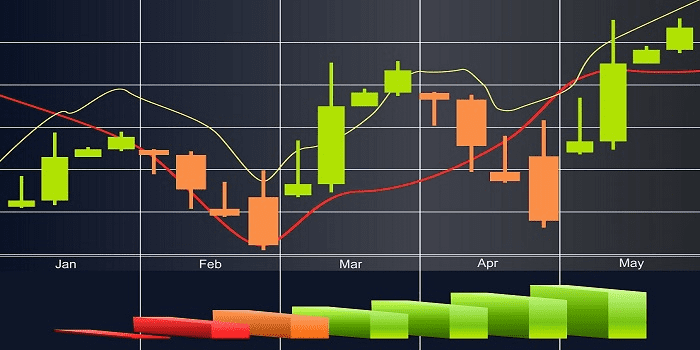

Устали постоянно смотреть в монитор ожидая закрытие ордера? Данный советник значительно облегчит Ваш труд! Робот OrderSound издает звуковой сигнал при любых изменениях с Вашими ордерами. Они издает сигнал при срабатывании отложенного ордера, при открытии любого из ордеров руками, и самое главное — при закрытии любого ордера причем неважно закрыт ордер советником, либо трейлинг стопом, безубытком, стоп лоссом, или тейк профитом! В любом случае Вы услышите громкий звуковой сигнал и никогда не пропустите этот Важный момент! Звук можно изменять на любой другой.
Советник экономит не только Ваше время, но и сохраняет зрение! Теперь не нужно сидеть у терминала, Вы сможете заниматься любыми делами пока сделка открыта, либо должна открыться (если установлен отложенный ордер). Советник будет следить за каждым изменением в терминале. Очень хорошо советник работает в паре с другими роботами! Для правильной работы задайте роботам одинаковый магик номер и поместите на одну пару в разных окнах терминала.
Настройки робота:
- Sound = true — Включить/выключить звук
- File = «email.wav» — Файл который нужно воспроизвести. Можете поменять на любой другой wav формата закинув его в папку терминала sounds
- Magic_Number = 0 — Задать магик номер (для работы с советниками) данный робот должен быть установлен на той же валютной паре, что и советник, но в другом окне.
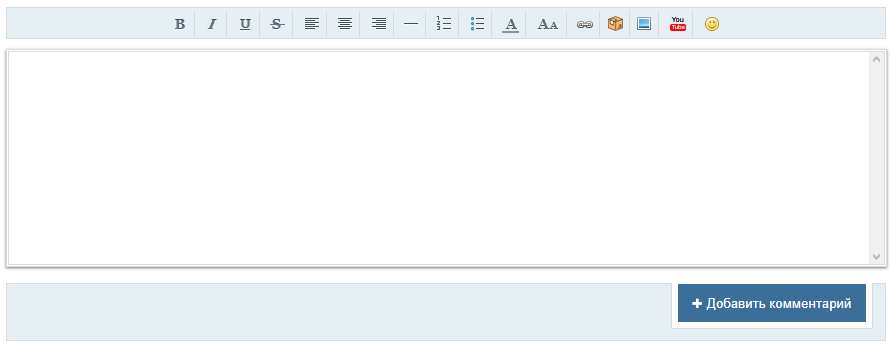
Для того, что бы оставить комментарий, зарегистрируйтесь на сайте.

Отзывов пока нет. Оставить отзыв могут только покупатели!

Опубликована версия 1.0.0
Уведомление о рисках. Торговля на финансовом рынке Форекс сопряжена с высокими рисками и может привести к потере вашего депозита.
Мы крайне не рекомендуем инвестировать средства, которые вы не можете позволить себе потерять.
Источник https://forex-total.ru/torgovye-sovetniki/8-torgovyx-sovetnikov-dlya-upravleniya-svoimi-poziciyami.html
Источник https://www.mql5.com/ru/articles/1448
Источник https://mqlea.com/ru/assistant/order-sound